Snagit 2018 anmeldelse Hvad er nyt siden version 13

TechSmith Snagit er vores foretrukne screenshot- og billedredigeringssoftware. Tjek de nye funktioner i Snagit 2018!
Du installerer et computerprogram, så du kan gøre nye ting ved at bruge disse programmer - ting, du ikke kan gøre med de programmer, du allerede har. Du kan installere et computerprogram for at tilføje nye funktioner til din computer, såsom at oprette lykønskningskort eller udarbejde juridiske dokumenter. Nogle programmer er gratis; andre koster penge. Programmer designet til professionelt arbejde kan koste hundredvis af dollars.
Hvis du er bruger af Windows 10, så tjek artiklen om Installation af programmer på dit Windows 10-skrivebord .
Sådan installerer du programmer fra en cd eller dvd:
Indsæt programdisken i computerens diskdrev eller bakke, med etiketsiden opad (eller, hvis din computer i stedet har en lodret diskslot, indsæt disken med etiketsiden mod venstre).
Dialogboksen AutoPlay vises.
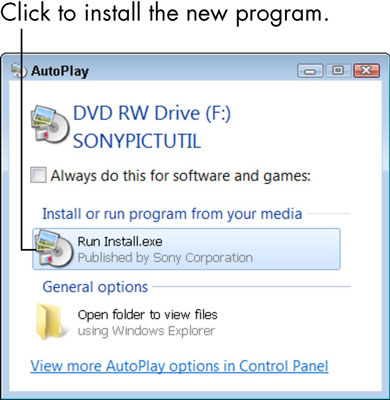
Klik på muligheden for at køre Installer eller Setup.
Brugerkontokontrol spørger muligvis, om du virkelig vil køre dette program. (Windows 7 forsøger at forhindre dig i at installere software utilsigtet ved at bede om bekræftelse).
Hvis der ikke sker noget, når du indsætter disken, skal du vælge Start→ Computer for at åbne computervinduet; dobbeltklik på ikonet for dit dvd- eller cd-drev; og dobbeltklik derefter på et program ved navn Setup eller Install.
Hvis installatøren tilbyder et sprogvalg, skal du vælge dit; på samme måde acceptere slutbrugerlicensaftalen, hvis du bliver bedt om det.
Mange installatører kræver, at du accepterer en slutbrugerlicensaftale (EULA). Du kan læse EULA eller ej, men du kan ikke installere uden at acceptere dens vilkår.
Hvis installationsprogrammet tilbyder Express- eller Custom-installationsmuligheder, skal du vælge Express-indstillingen for at lade installationsprogrammet konfigurere programmet uden yderligere input fra dig.
Indstillingen Brugerdefineret eller Avancerede indstillinger giver dig mulighed for at angive, hvor programmet skal installeres, og måske hvilke dele af programmet, der skal installeres. Nogle installatører giver andre muligheder for at installere dokumentation og andre programmer eller til at registrere programmet.
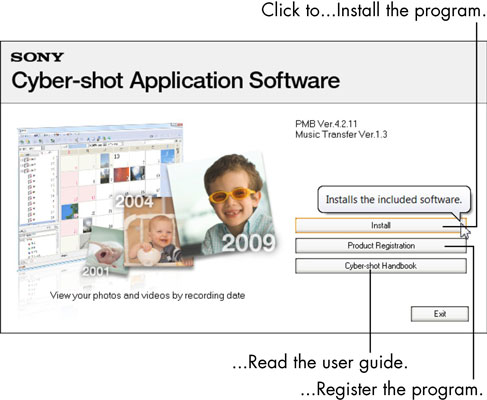
Mens installationsprogrammet fortsætter med at køre og vise dialogbokse, skal du klikke på knappen Næste eller Fortsæt.
Du fortsætter til den næste dialogboks, hver gang du klikker.
Klik på knappen Udfør eller Luk i det sidste trin i installationsprogrammet for at fuldføre processen.
I nogle få tilfælde kan installationsprogrammet bede dig om at genstarte Windows 7. I dette tilfælde behøver du ikke genstarte med det samme, men du vil ikke kunne bruge det nye program, før du genstarter.
Det nye program vises muligvis automatisk i bunden af den første skærm i Start-menuen. Se også under Alle programmer. Nyinstallerede programmer er fremhævet i farver. Nogle installatører tilføjer et programikon til skrivebordet.
Mange programmer forsøger at oprette forbindelse til internettet for at få opdateringer under installationen, eller når du kører det installerede program. Første gang du kører et program, kan du blive spurgt, om du vil registrere programmet eller konfigurere et aspekt af programmet. Gå med standard (antagede) svar, hvis du ikke er sikker.
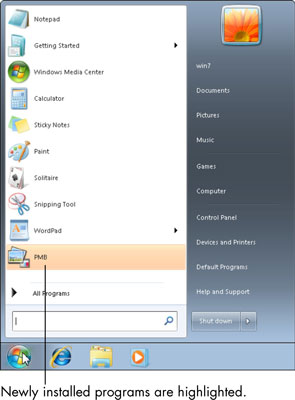
TechSmith Snagit er vores foretrukne screenshot- og billedredigeringssoftware. Tjek de nye funktioner i Snagit 2018!
Har du brug for at oprette diagrammer eller rutediagrammer og vil du ikke installere ekstra software? Her er en liste over online diagramværktøjer.
At have et hus fyldt med trådløst tilsluttede enheder og streamingtjenester som Spotify er fantastisk, indtil tingene ikke fungerer, og du finder interessante løsninger.
NVMe M.2 SSD er det seneste inden for computerharddiskteknologi. Hvad er det, og hvor hurtigt er det i forhold til ældre harddiske og Solid State Drives (SSD)?
Sonos er den perfekte streaming-lydløsning, der starter ved $400 for to højttalere. Men med den rigtige opsætning kan AirPlay være gratis. Lad os gennemgå detaljerne.
Google Backup and Sync er en ny app, der synkroniserer til Fotos og Drev. Læs videre for at se, hvordan det klarer sig i forhold til OneDrive, Dropbox, Backblaze og Crashplan.
MyIPTV er en kabelskæringstjeneste, der bruger SOPlayer-appen til flere platforme og leverer tv, film og andre former for medier til en betalt betaling
Logitech udgav for nylig sit Illuminated Living-Room Keyboard K830, der er tænkt som en hjemmeunderholdnings-ledsager. Her er vores anmeldelse af enheden.
Her er et kig på opdateringen, der for nylig blev udgivet til CloudHQ, og hvordan den fungerer. Læs videre for at finde mere.
OnePlus 6T er en førsteklasses flagskibskvalitet Android-telefon, som sælges med rabat i forhold til Apple iPhone, Google Pixel 3 eller Samsung Galaxy S9.








